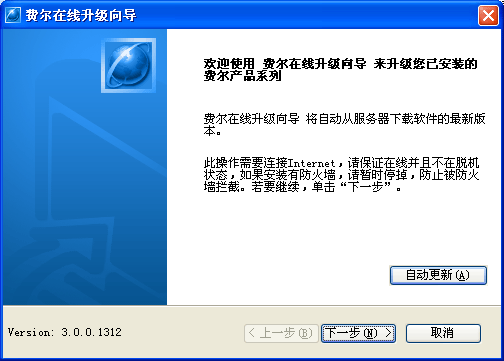
如何自动更新
启动自动更新后,将每隔一段时间自动执行在线升级一次,来保持费尔系列软件为最新。要启动自动更新,请按以下步骤操作。
1、打开 费尔在线升级向导。步骤为:开始菜单 -> 程序 -> 费尔安全实验室 -> 费尔在线升级向导。启动后将出现以下画面。
选中“启用自动更新”复选框,然后设定更新频率,默认 3 天自动更新一次。按“确定”后,设置将被保存并启用。
注意:自动更新是由 费尔消息服务(FilMsg.exe)调度,如果此程序没有启动,则自动升级不会被调用。默认 费尔消息服务 会被自动启动。
当达到更新周期后,费尔消息服务会自动调用费尔在线升级向导,并在后台完成下载和更新。当有费尔软件需要更新时,自动升级会在任务栏显示其更新状态,详细情况如下。
开始对费尔软件进行更新,如下图:
更新完成后,显示其更新结果,如下图:
点击任务栏图标,如果需要重新启动计算机,便会弹出如下对话框询问是否重新启动。
在任务栏图标点击鼠标右键,会弹出如下的菜单。
点击“显示当前状态”会在任务栏用气球消息重新显示更新结果。“退出”可以退出自动更新程序。
当您遇到不理解或无法解决的问题时请发送 E-mail 到 filsoft@filseclab.com 寻求更进一步的帮助。
相关主题